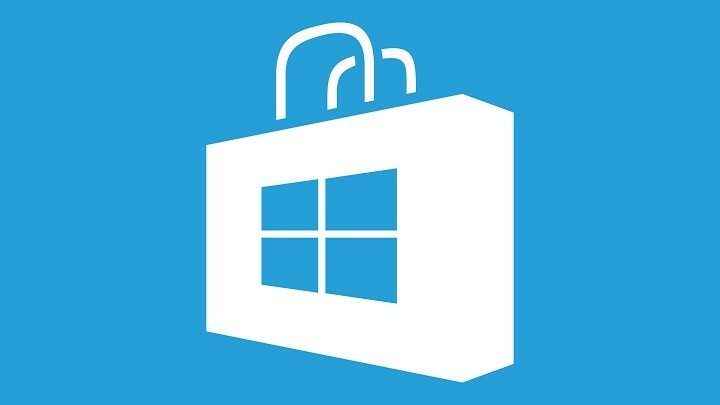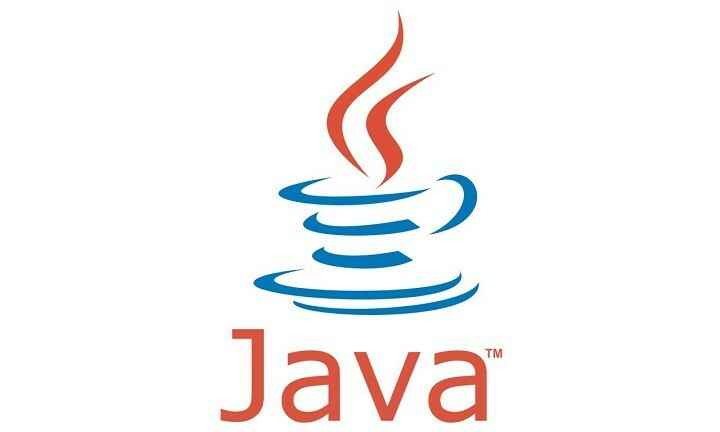- ファイルエクスプローラーでダークテーマを有効にすることは、目の疲れを防ぐための賢明な方法です。
- その点で以下の手順に従い、アクセントカラーも簡単に変更する方法を学びます。
- 同様のチュートリアルについては、お気軽に Windows10ガイドセクション 同じように。
- 最後に、必要なときにアドバイスを探す場所を知ることが不可欠です。 だから、これをブックマークするだけです 技術チュートリアルハブ.

このソフトウェアは、ドライバーの稼働を維持するため、一般的なコンピューターエラーやハードウェア障害からユーザーを保護します。 3つの簡単なステップで今すぐすべてのドライバーをチェックしてください:
- DriverFixをダウンロード (検証済みのダウンロードファイル)。
- クリック スキャン開始 問題のあるすべてのドライバーを見つけます。
- クリック ドライバーの更新 新しいバージョンを入手し、システムの誤動作を回避します。
- DriverFixはによってダウンロードされました 0 今月の読者。
かなり長い間、ユーザーはダークテーマを求めていました ファイルエクスプローラー. 噂しかありませんでしたが、状況は良くなりました。
世界中のWindows10ユーザーは、それを楽しんだり、できるだけ早くそれを有効にする方法を探したりすることに熱心です。
それもあなたの場合ですか? 私たちはあなたがこの決定に固執することを奨励することができるだけです。 あなたの目は後であなたに感謝します。
私たちが話しているこの暗いテーマは、ペイン、リボン、メニュー、ポップアップダイアログ、および背景のさまざまな黒の色合いで提供されます。
したがって、時間を無駄にすることなく、ファイルエクスプローラーでこのダークテーマを有効にするための詳細な手順を確認してください。
ファイルエクスプローラーでダークテーマを有効にするにはどうすればよいですか?
1. ファイルエクスプローラーダークテーマを有効にする
- に移動して手順を開始します 設定.
- 次に、をクリックします パーソナライズ.
- クリック 色.
- 下 より多くのオプション セクション、あなたはただする必要があります 選択する 闇 のために デフォルトのアプリモードを選択します オプション。
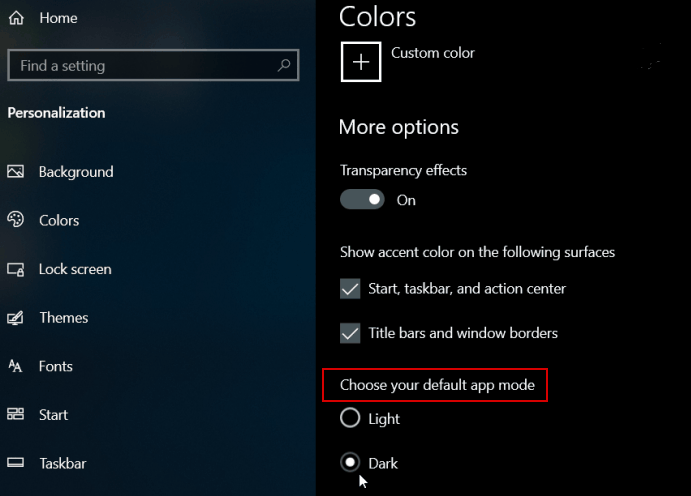
- これらの手順を完了したら、 設定. これで、ファイルエクスプローラーを起動して、新しい外観が気に入ったことを確認できます。
2. アクセントカラーを変更する
- もう一度、 設定>パーソナライズ>色.
- ここでは、さまざまな色から選択できます。
- また、使用することができます カスタムアクセントカラーを選択 オプション。
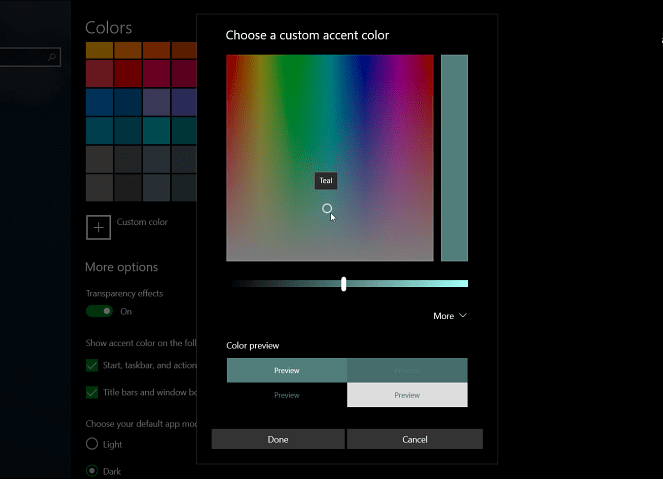
- あなたは去ってもよい 背景のアクセントカラーを自動的に選択 チェックボックスをオンにして、このタスクを回避します。
切り替えを行った場合、すべてのアプリ、コンテキストメニュー、およびシステムUIが、多くの人が求めていた大きな変更の証拠になります。
上記の手順をすでに完了していることを前提として、遠慮なくあなたの経験について詳しく教えてください。 その点については、以下のコメント領域を使用してください。
よくある質問
Windows 10のテーマを黒に変更するには、次のURLにアクセスしてください。 設定>パーソナライズ>色 そしてこれらに従ってください 簡単な手順.
ダークモードは確かにあなたの目の健康に良いです。 さらに、これからいくつかの信頼できるソフトウェアツールを使用することができます 専用リスト PCの目の疲れを防ぐため。
常にダークモードを使用する必要があるという規則はありません。 これからいくつかの役立つヒントを適用することもできます 詳細ガイド 目の疲れを軽減します。